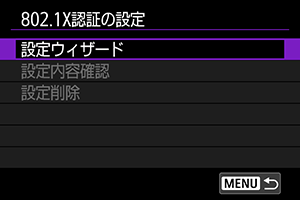接続オプションを設定する
FTP転送やBrowser Remoteを使用するための設定を行うことができます。また、LAN環境で802.1X認証を利用している場合の認証情報を設定することができます。
-
[
:ネットワーク設定]を選ぶ
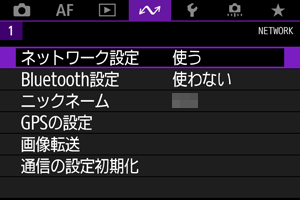
-
[接続オプション設定]を選ぶ
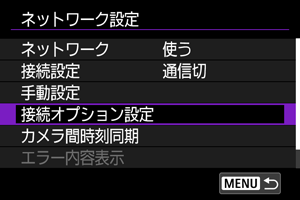
-
設定したい項目を選ぶ
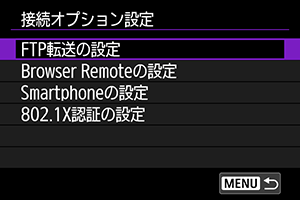
FTP転送の設定
[FTP転送の設定]を選ぶと、FTP転送に関する設定や節電機能の設定を行うことができます。
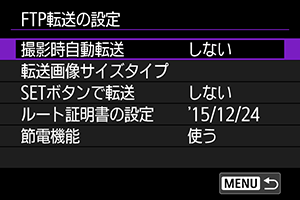
-
撮影時自動転送/転送画像サイズタイプ/SETボタンで転送/ルート証明書の設定
- 詳しくは、FTPサーバーへの画像転送を参照してください。
-
節電機能
- [使う]を設定したときは、一定期間転送を行わないと、FTPサーバーからログオフしてLANを休止します。画像転送が行われる状態になると、自動的に再接続します。LANを休止させたくないときは、[使わない]に設定してください。
Browser Remoteの設定
[Browser Remoteの設定]を選ぶと、Browser Remoteへのアクセス時に使用するWFTアカウントの設定やHTTP/HTTPS通信の設定を行うことができます。
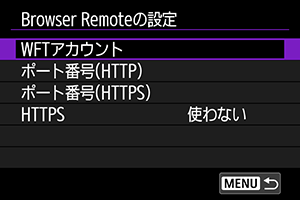
-
WFTアカウント
- 詳しくは、Browser Remoteの接続設定を行うを参照してください。
-
ポート番号(HTTP)/ポート番号(HTTPS)
- HTTP/HTTPS通信用のポート番号を変更することができます。通常、ポート番号(HTTP:80、HTTPS:443)の変更は必要ありません。
-
HTTPS
- [使う]を選ぶと、Browser RemoteにHTTPS通信でアクセスできるようになります。
802.1X認証の設定
[802.1X認証の設定]を選ぶと、設定ウィザードで802.1X認証の設定をしたり、設定内容の確認や削除を行うことができます。
802.1X認証が必要なネットワークに接続する場合に設定します。
使用する802.1X認証方式で必要となる証明書を、あらかじめカメラに挿入するカードに保存してから操作してください。
カメラで読み込みが可能な、ファイルの種類とファイル名は以下のとおりです。
| 種類 | ファイル名 |
|---|---|
| ルート証明書 | 8021X_R.CER |
| 8021X_R.CRT | |
| 8021X_R.PEM | |
| クライアント証明書 | 8021X_C.CER |
| 8021X_C.CRT | |
| 8021X_C.PEM | |
| 秘密鍵 | 8021X_C.KEY |
なお、本機の対応プロトコルは以下のとおりです。
| プロトコル | サポート認証方式 |
|---|---|
| EAP-TLS | X.509 |
| EAP-TTLS | MS-CHAP v2 |
| PEAP | MS-CHAP v2 |